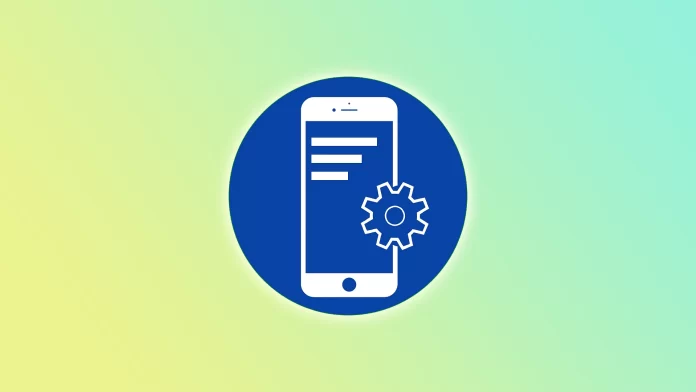Більшість з нас вже давно знають про головну відмінність між iOS та Android. На останньому можна встановлювати додатки зі сторонніх джерел, тоді як в iOS це заборонено (поки що). Хоча для iOS вже ведуться дискусії про додавання такої можливості. Але зараз не про це йдеться.
За замовчуванням, з міркувань безпеки, на пристроях Android дозволено встановлювати програми лише з Google Play Store. Це обмеження запобігає встановленню програм з неперевірених джерел, зменшуючи ризик завантаження та встановлення шкідливого програмного забезпечення.
Цей захист може бути однією з причин, чому ви не можете встановити програми з невідомих джерел. На щастя, ви можете вимкнути його в налаштуваннях Android і спробувати усунути будь-які інші перешкоди.
Що ж, давайте перейдемо до суті справи.
Що таке невідомі джерела на Android?
“Невідомі джерела” – це джерела поза офіційним магазином Google Play. Як згадувалося вище, за замовчуванням пристрої Android налаштовані на встановлення додатків лише з перевірених джерел, тому додатки повинні завантажуватися та встановлюватися з Google Play Маркету. Це необхідно для забезпечення безпеки та цілісності вашого пристрою.
Однак Android дозволяє користувачам змінювати цей параметр і вмикати інсталяції з невідомих джерел. Якщо цю опцію увімкнено, користувачі можуть завантажувати та встановлювати програми з інших джерел, окрім Google Play Store, наприклад, файли APK, отримані з веб-сайтів, сторонніх магазинів додатків або безпосередньо від інших користувачів.
Як дозволити встановлення програм з невідомих джерел на Android
Найпоширенішою причиною, через яку Android не може встановити програми з невідомих джерел, є налаштування безпеки, які обмежують такі інсталяції. Щоб увімкнути встановлення з невідомих джерел, виконайте такі дії:
- Відкрийте Налаштування на своєму пристрої Android і перейдіть до меню Захист конфіденційності.
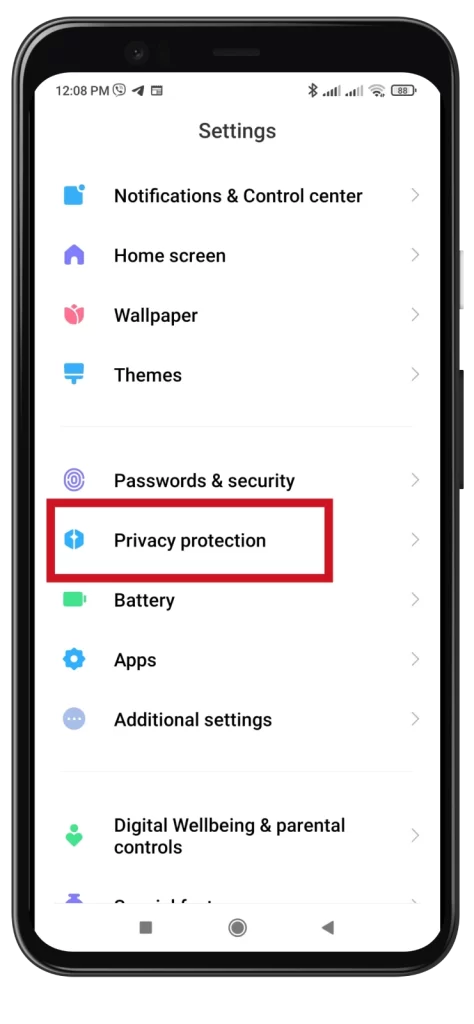
- Після цього прокрутіть вниз і виберіть Спеціальні дозволи.
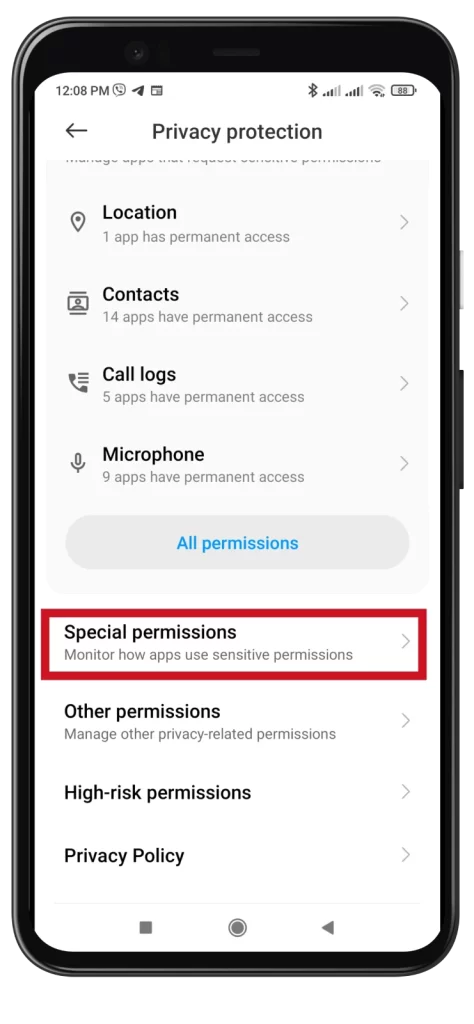
- Знову прокрутіть униз і торкніться Встановити невідомі програми.
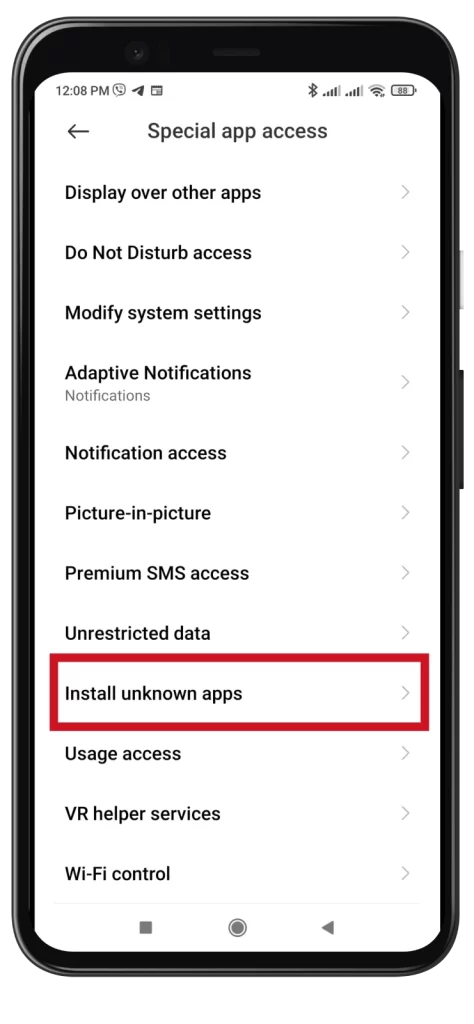
- Потім знайдіть і виберіть свій веб-браузер або іншу програму, яку ви хочете використовувати для встановлення сторонніх додатків. У моєму випадку це Chrome.
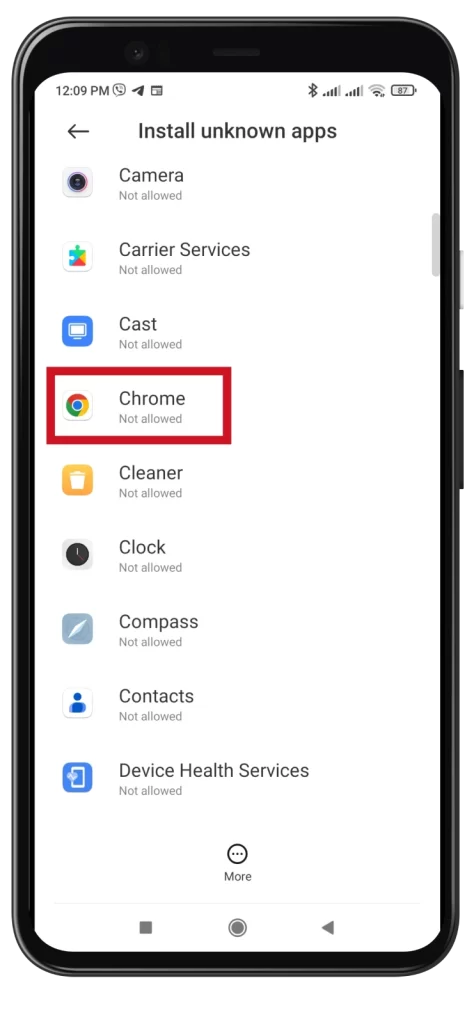
- Далі увімкніть опцію Дозволити з цього джерела.
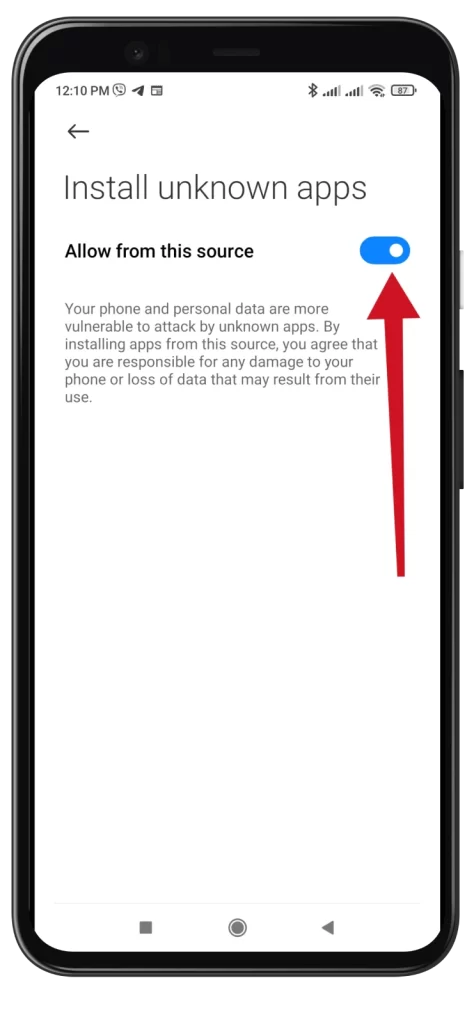
- На екрані з’явиться попереджувальне повідомлення про потенційні ризики встановлення програм з невідомих джерел. Уважно прочитайте повідомлення і продовжуйте, якщо ви розумієте і приймаєте ризики.
- Підтвердіть своє рішення, натиснувши OK.
Увімкнення інсталяцій з невідомих джерел може надати вам більшої гнучкості та доступу до ширшого спектру програм. Це дозволить вам експериментувати з налаштуваннями, спробувати бета-версії програм або отримати доступ до програм, недоступних в офіційному магазині додатків.
Тим не менш, важливо зазначити, що дозвіл на встановлення з невідомих джерел несе в собі певні ризики. Програми, отримані з невідомих джерел, можуть не проходити ті самі перевірки безпеки, що й ті, які доступні в Google Play Маркеті, що робить їх потенційно більш вразливими до шкідливого програмного забезпечення або іншого шкідливого коду. Тому радимо бути обережними і завантажувати програми лише з перевірених джерел, щоб мінімізувати ризик порушення безпеки пристрою.
Чи може кеш перешкоджати встановленню програм з невідомих джерел на Android?
Іноді накопичений кеш і дані можуть перешкоджати встановленню додатків, у тому числі з невідомих джерел. Очищення кешу та даних може вирішити цю проблему. Для цього виконайте такі дії:
- Відкрийте “Налаштування” і перейдіть до розділу “Програми”.
- Прокрутіть список встановлених програм і виберіть Google Play Store.
- У налаштуваннях Play Маркету торкніться Сховище або Сховище і кеш.
- Натисніть Очистити кеш, а потім Очистити дані.
- Повторіть для додатку Google Play Services.
- Перезавантажте пристрій і спробуйте інсталяцію ще раз.
Пам’ятайте, що кроки можуть відрізнятися залежно від моделі вашого смартфона та версії операційної системи.
Встановлення додатків з невідомих джерел є популярною функцією для користувачів Android, які шукають можливості кастомізації за межами офіційного магазину додатків. Не забувайте бути обережними, оскільки це пов’язано з певним ризиком.